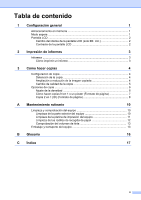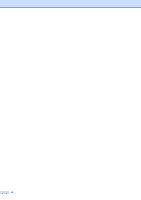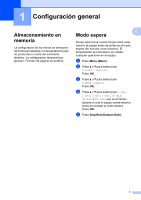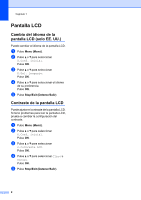Brother International DCP-J140W Advanced Users Manual spainish - English and S - Page 8
Cómo hacer copias, Configuración de copia, Detención de la copia
 |
View all Brother International DCP-J140W manuals
Add to My Manuals
Save this manual to your list of manuals |
Page 8 highlights
3 Cómo hacer copias Configuración de copia Cuando desee cambiar temporalmente la configuración de copia con rapidez para la siguiente copia que vaya realizar, utilice los botones de Copia. Puede utilizar diferentes combinaciones de configuración. Si desea realizar más de una copia, pulse Number of Copies (Número copias) repetidamente hasta que aparezca el número de copias que desea (hasta 99). O bien pulse a o b para cambiar el número de copias. Cuando haya terminado de cambiar la configuración, pulse Black Start (Inicio Negro) o Color Start (Inicio Color). El equipo vuelve a su configuración predeterminada 1 minuto después de haber acabado de copiar. Nota Puede guardar algunas de las configuraciones de copia que utilice más a menudo seleccionándolas como predeterminadas. Puede encontrar instrucciones sobre cómo hacerlo en la sección de cada una de las funciones. Detención de la copia Para detener la copia, pulse Stop/Exit (Detener/Salir). 4 Ampliación o reducción de la imagen copiada Puede seleccionar un porcentaje de ampliación o reducción. Si selecciona Ajustar a pág., el equipo ajustará el tamaño automáticamente al tamaño de papel configurado. Pulse Ajustar a pág. Pers. (25-400%) 198% 4"x6"iA4 (198% 10x15cmiA4) 186% 4"x6"iLTR (186%10x15cmiLTR) 104% EXEiLTR 100% 97% LTRiA4 93% A4iLTR 85% LTRiEXE 83% 78% 46% LTRi4"x6" (46% LTRi10x15cm) a Cargue el documento. b Introduzca el número de copias que desea. c Pulse Enlarge/Reduce (Ampliar/ Reducir). d Realice una de las siguientes acciones: Pulse a o b para seleccionar el porcentaje de ampliación o reducción que desee. Pulse OK. Pulse a o b para seleccionar Pers. (25-400%). Pulse OK. Pulse a o b repetidamente para introducir un porcentaje de ampliación o reducción entre 25% y 400%. Pulse OK. e Pulse Black Start (Inicio Negro) o Color Start (Inicio Color).